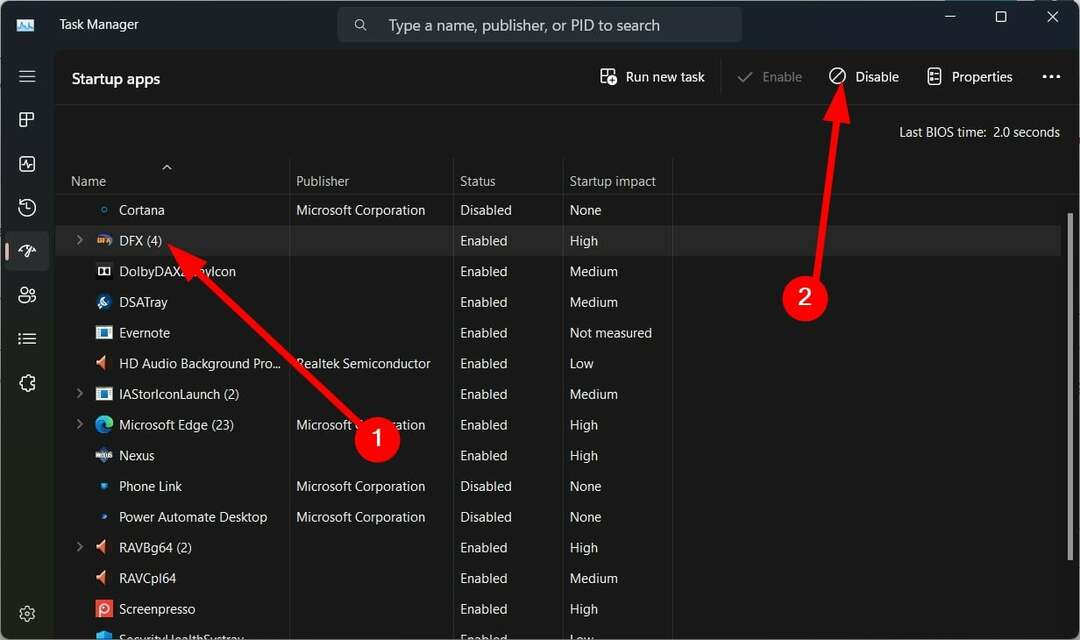- რამდენიმე მომხმარებელმა განაცხადა, რომ მათი Windows 10 სამუშაო მაგიდა ნელა იტვირთება.
- ამ სტატიაში ჩვენ შეისწავლით თუ რისი გაკეთება შეგიძლიათ ამ საკითხის მოსაგვარებლად, ასე რომ, განაგრძეთ კითხვა.
- ყველაფრისთვის, რაც გსურთ იცოდეთ თქვენი მოწყობილობის შესახებ, გადადით ჩვენს საიტზეWindows 10 Hub.
- თუ თქვენ დაინტერესებული ხართ მეტი შეიტყვეთ, გაეცანით ჩვენს პრობლემების განყოფილება.

ეს პროგრამა გამოასწორებს კომპიუტერის ჩვეულებრივ შეცდომებს, დაგიცავთ ფაილის დაკარგვისგან, მავნე პროგრამისგან, აპარატურის უკმარისობისგან და თქვენი კომპიუტერის ოპტიმიზაციას მაქსიმალური მუშაობით შეასწორეთ კომპიუტერის პრობლემები და ამოიღეთ ვირუსები ახლა 3 მარტივ ეტაპზე:
- ჩამოტვირთეთ Restoro PC Repair Tool რომელსაც გააჩნია დაპატენტებული ტექნოლოგიები (პატენტი ხელმისაწვდომია) აქ).
- დააჭირეთ დაიწყეთ სკანირება Windows– ის პრობლემების მოსაძებნად, რომლებიც შეიძლება კომპიუტერის პრობლემებს იწვევს.
- დააჭირეთ შეკეთება ყველა თქვენი კომპიუტერის უსაფრთხოებასა და მუშაობაზე გავლენის მოსაგვარებლად
- Restoro გადმოწერილია 0 მკითხველი ამ თვეში.
ბევრი მომხმარებელი აცხადებს, რომ მათი Windows 10 სამუშაო მაგიდა ნელა იტვირთება, რაც ბევრ იმედგაცრუებას და დროის კარგვას იწვევს.
თუ იგივე პრობლემა შეგექმნათ, იცოდეთ, რომ ეს შეიძლება იყოს ვირუსების, დაზიანებული სისტემის ფაილების, დისკის სრული დისკის გარეშე, ან მესამე მხარის აპლიკაციებს შორის კონფლიქტის მიზეზიც კი.
ეს სტატია გთავაზობთ სწრაფ გადაჭრის გზებს პრობლემის მოსაგვარებლად, როგორც ეს წარმოიქმნება.
როგორ შემიძლია დავაფიქსირო Windows 10 დესკტოპის ნელი ჩატვირთვა?
1. განაახლეთ ჩვენების დრაივერი
- დააჭირეთ მაუსის მარჯვენა ღილაკს დაწყება.
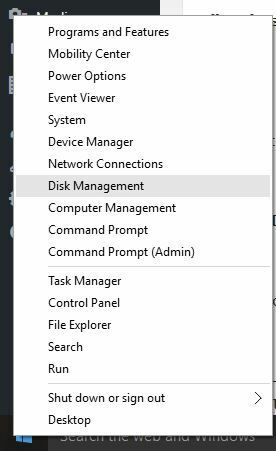
- აირჩიეთ Მოწყობილობის მენეჯერი და იპოვნე ეკრანის ადაპტერები.
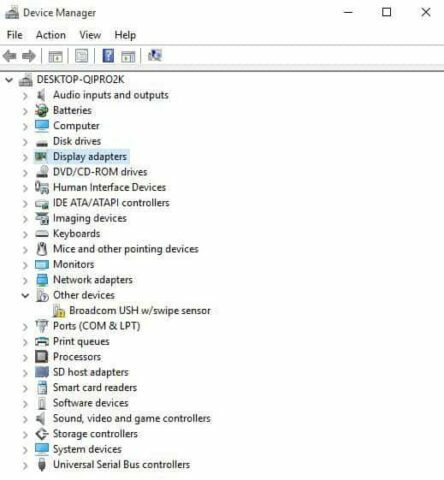
- Დააკლიკეთ ეკრანის ადაპტერები ადაპტერების სიის გაფართოება.
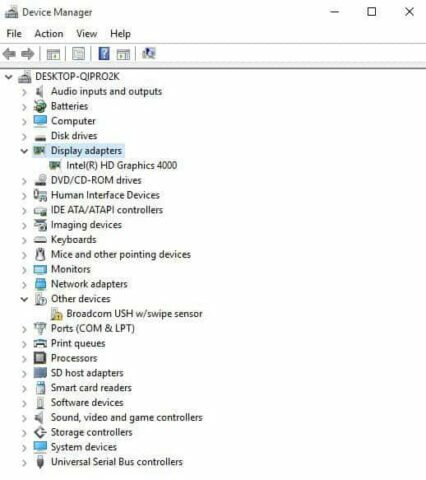
- მარჯვენა ღილაკით დააჭირეთ ჩამოთვლილ ეკრანის ადაპტერს.
- დააჭირეთ განაახლეთ მძღოლის პროგრამა.
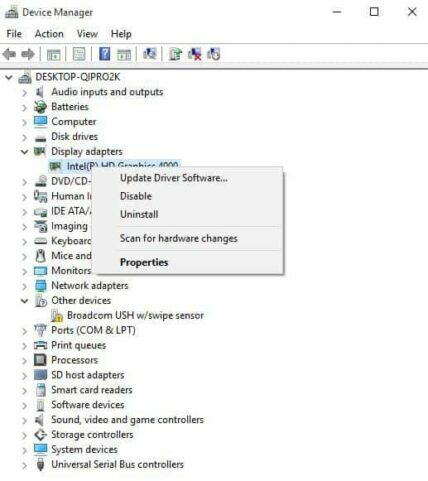
- აირჩიეთ ძებნა ავტომატურად განახლებულია მძღოლის პროგრამული უზრუნველყოფისთვის.
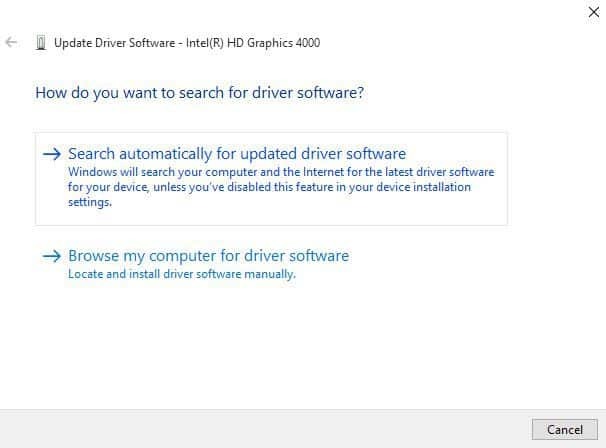
- Რესტარტი კომპიუტერი
ასევე შეგიძლიათ შეამოწმოთ თქვენი კომპიუტერის მწარმოებლის ვებსაიტი და ჩამოტვირთოთ უახლესი ეკრანის დრაივერები თქვენი კომპიუტერისთვის და დააინსტალიროთ იგივე.
ავტომატურად განაახლეთ დრაივერები
თქვენი დრაივერების დეინსტალაციის შემდეგ, გირჩევთ, ავტომატურად დააინსტალიროთ / განაახლოთ ისინი.
დრაივერების ხელით ჩამოტვირთვა და ინსტალაცია არის პროცესი, რომელიც საფრთხეს უქმნის არასწორად დრაივერის დაინსტალირებას, რამაც შეიძლება გამოიწვიოს თქვენი სისტემის სერიოზული გაუმართაობა.
Windows კომპიუტერზე დრაივერების განახლების უსაფრთხო და მარტივი გზაა ავტომატური ინსტრუმენტის გამოყენება. ჩვენ გირჩევთ გამოიყენოთ სპეციალური ინსტრუმენტი, როგორიცაა DriverFix.

DriverFix ავტომატურად ამოიცნობს თქვენს კომპიუტერში არსებულ თითოეულ მოწყობილობას და შეესატყვისება მას ვრცელი ონლაინ მონაცემთა ბაზის დრაივერის უახლეს ვერსიებთან.
ინსტალაციის შემდეგ, პროგრამა ავტომატურად დაიწყებს თქვენი კომპიუტერის სკანირებას მოძველებული დრაივერებისთვის. ეს შეამოწმებს თქვენი დაინსტალირებული დრაივერების ვერსიებს უახლესი ვერსიების ღრუბლოვან მონაცემთა ბაზაზე და გირჩევთ სათანადო განახლებებს.
თქვენ მხოლოდ დაველოდებით სკანირების დასრულებას. სკანირების დასრულების შემდეგ, თქვენ მიიღებთ ანგარიშს თქვენს კომპიუტერში ნაპოვნი ყველა პრობლემის დრაივერის შესახებ.
გადახედეთ სიას და ნახეთ, გსურთ თითოეული დრაივერის განახლება ინდივიდუალურად თუ ერთდროულად.

DriverFix
უსაფრთხოდ განაახლეთ თქვენი დრაივერები ან გამოასწორეთ, თუ ისინი გატეხილია, ამ საოცარი საშუალებით და გაზარდეთ Windows 10 დესკტოპის დატვირთვის სიჩქარე.
ეწვიეთ ვებგვერდს
2. ჩატვირთვა უსაფრთხო რეჟიმში
- გადატვირთეთ კომპიუტერი.
- Დან აირჩიეთ ვარიანტი ეკრანი
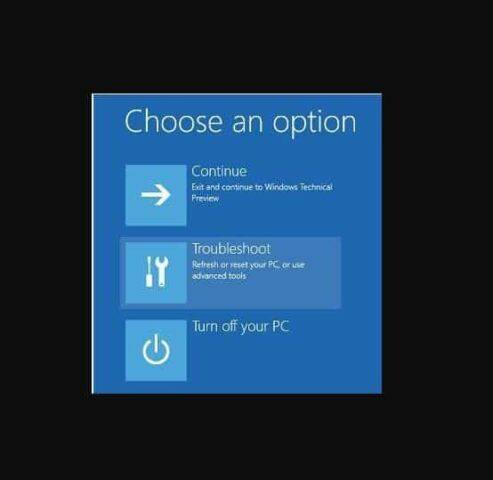
- აირჩიეთ პრობლემების მოგვარება და დააჭირეთ ღილაკს Დამატებითი პარამეტრები.
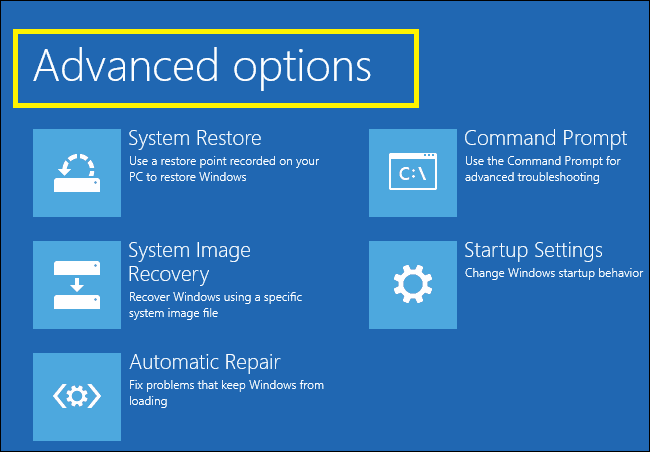
- აირჩიეთ გაშვების პარამეტრები.
- დააჭირეთ Რესტარტი.
- თქვენი კომპიუტერის გადატვირთვის შემდეგ, გამოჩნდება ვარიანტების სია.
- არჩევა 4 ან F4 თქვენი კომპიუტერის უსაფრთხო რეჟიმში დასაწყებად.
3. დროებით გამორთეთ ეკრანები

ზოგჯერ მრავალჯერადი firewalls, ანტივირუსული ან მავნე პროგრამების არსებობა ზოგჯერ ხელს შეგიშლით შეასრულოთ გარკვეული დავალებები ან აწარმოოთ პროცესები თქვენს კომპიუტერში.
გაუშვით სისტემის სკანირება პოტენციური შეცდომების აღმოსაჩენად

ჩამოტვირთეთ Restoro
PC სარემონტო ინსტრუმენტი

დააჭირეთ დაიწყეთ სკანირება რომ იპოვოთ ვინდოუსის პრობლემები.

დააჭირეთ შეკეთება ყველა დაპატენტებულ ტექნოლოგიებთან დაკავშირებული პრობლემების გადასაჭრელად.
გაუშვით კომპიუტერის სკანირება Restoro Repair Tool– ით, რომ იპოვოთ უსაფრთხოების პრობლემები და შენელებული შეცდომები. სკანირების დასრულების შემდეგ, შეკეთების პროცესი შეცვლის დაზიანებულ ფაილებს ახალი Windows ფაილითა და კომპონენტებით.
თუ ეს არის საკითხის მიზეზი, უსაფრთხო რეჟიმში ყოფნის დროს დროებით გამორთეთ სამიდან ან ხელახლა შედით სისტემაში.
დარწმუნდით, რომ ამ პროგრამებს დაუყოვნებლივ ჩართავთ დასრულების შემდეგ, რომ ჰაკერებმა, ვირუსებმა და ჭიებმა არ დააზიანონ თქვენი სისტემა.
4. შეასრულეთ სუფთა ჩექმა
- გადადით საძიებო ველში და აკრიფეთ msconfig.
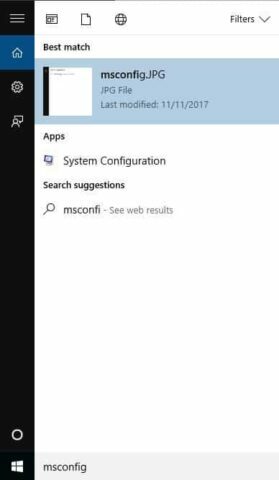
- აირჩიეთ Სისტემის კონფიგურაცია.
- იპოვნე მომსახურება ჩანართი და აირჩიეთ Microsoft- ის ყველა სერვისის დამალვა ყუთი
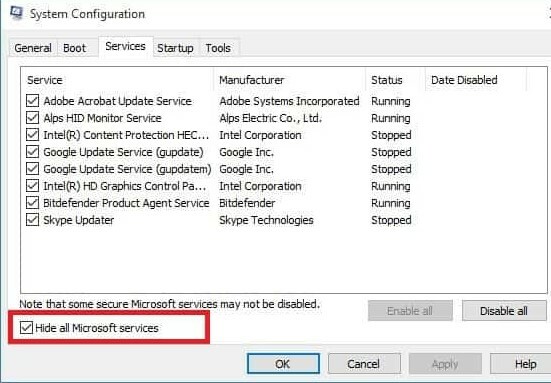
- დააჭირეთ Ყველას გაუქმება.
- Წადი Დაწყება ჩანართზე და დააჭირეთ გახსენით სამუშაო მენეჯერი.

- დახურეთ დავალების მენეჯერი, შემდეგ დააჭირეთ Კარგი
- გადატვირთეთ შენი კომპიუტერი.
5. გაუშვით Windows Update პრობლემების გადაჭრა
- დააჭირეთ დაწყება და საძიებო ველში, აკრიფეთ Დიაგნოსტიკა.
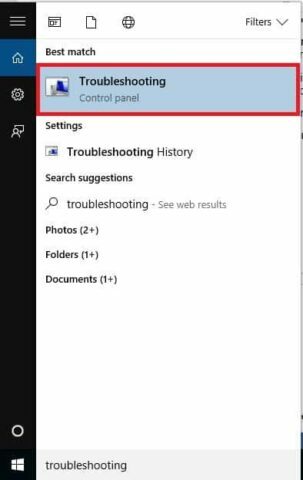
- დააჭირეთ Დიაგნოსტიკა.
- დააჭირეთ Ყველას ნახვა მარცხენა სარკმელში.
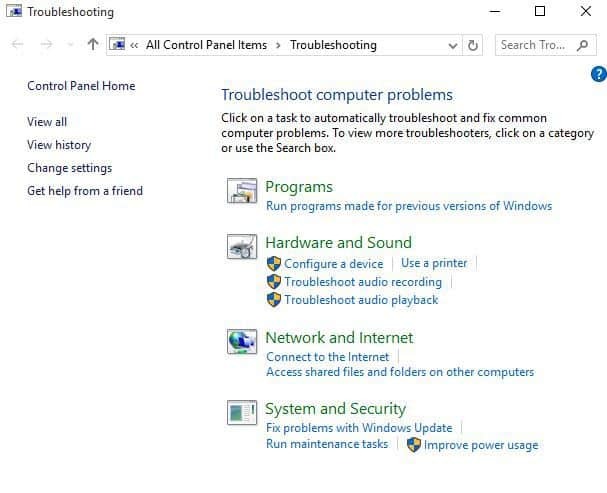
- აირჩიეთ Ვინდოუსის განახლება.
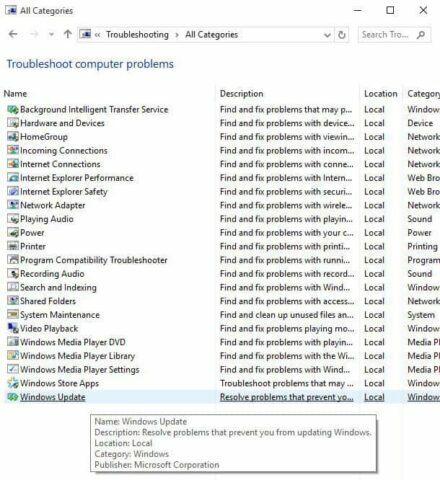
- დააჭირეთ შემდეგი Windows Update Troubleshooter– ის გასაშვებად, შემდეგ მიჰყევით ინსტრუქციებს ეკრანზე
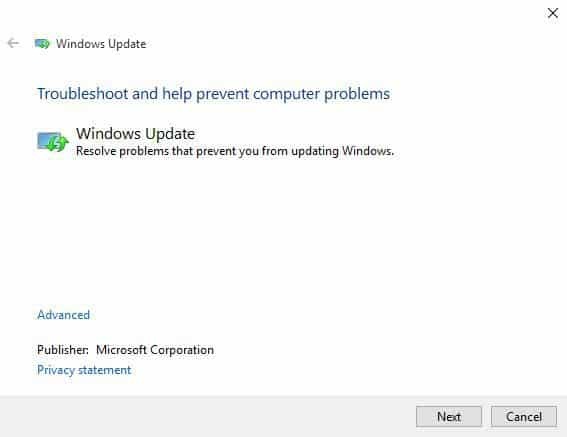
6. გაუშვით DISM ინსტრუმენტი
- დააჭირეთ დაწყება
- საძიებო ველში აკრიფეთ CMD
- დააჭირეთ ბრძანების სტრიპტიზი ძიების შედეგების სიაში.
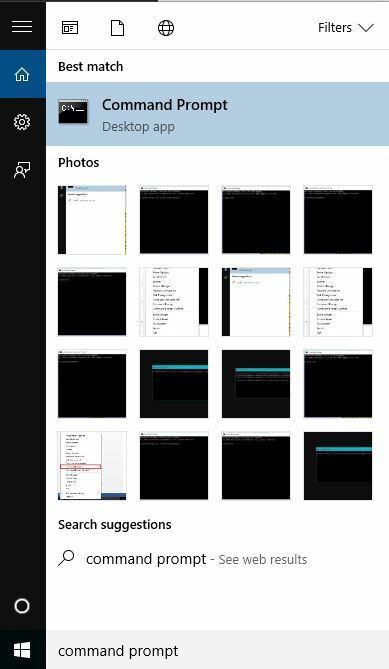
- აკრიფეთ შემდეგი ბრძანებები და დააჭირეთ ღილაკს enter:
Dism / Online / Cleanup-Image / ScanHealthDism / Online / Cleanup-Image / CheckHealthDism / Online / Cleanup-Image / RestoreHealth
7. გაუშვით სისტემის ფაილის შემოწმების სკანირება
- გადადით საძიებო ველში და აკრიფეთ CMD.
- აირჩიეთ ბრძანების სტრიქონი.
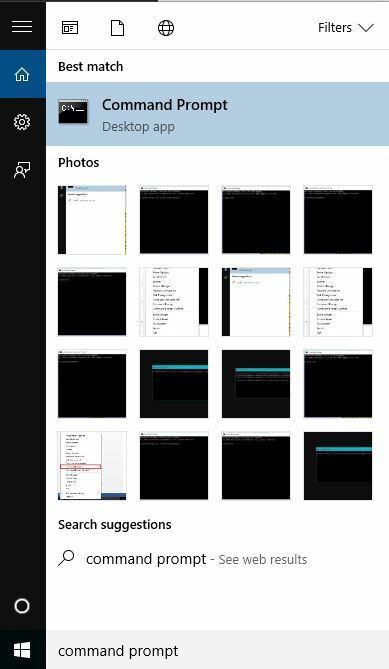
- დააჭირეთ ღილაკს და აირჩიეთ Ადმინისტრატორის სახელით გაშვება.
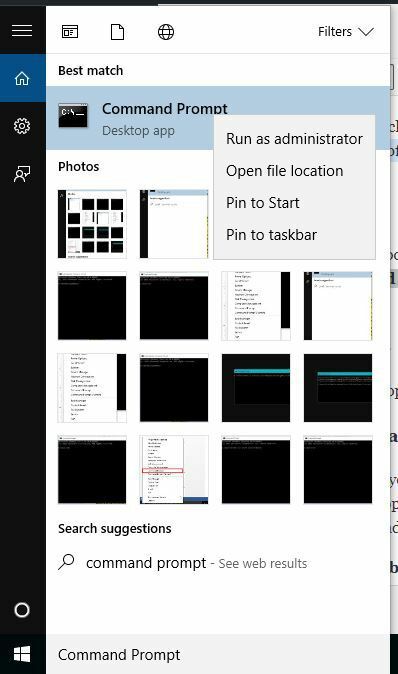
- ტიპი sfc / scannow და დააჭირეთ შედი.
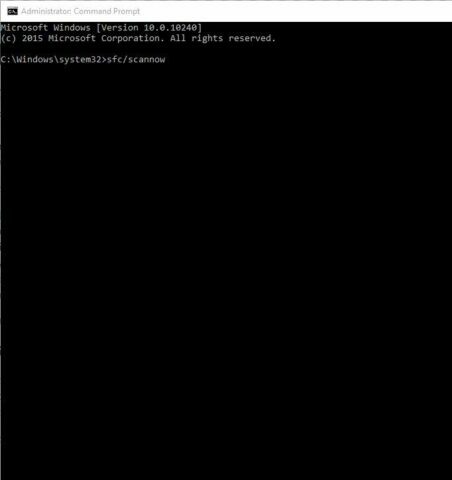
- გადატვირთეთ კომპიუტერი
8. გაუშვით დისკის გაწმენდა
- დააჭირეთ დაწყება და საძიებო ველში, აკრიფეთ დისკის გასუფთავება.
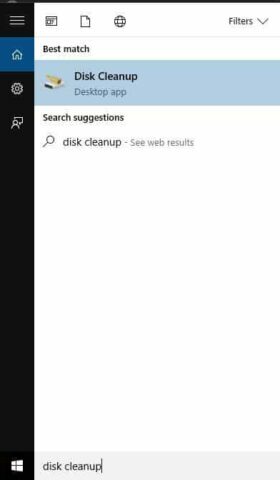
- გამოჩნდება დისკის გასუფთავების დისკის არჩევის ყუთი.
- დააჭირეთ Კარგი დისკის სივრცის გაანგარიშების პროცესის დასაწყებად
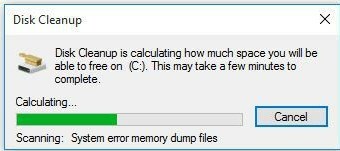
Შენიშვნა: ეს პროცესი ასუფთავებს თქვენს მომხმარებლის პროფილთან დაკავშირებულ ფაილებს. ასევე შეგიძლიათ გამოიყენოთ თქვენს კომპიუტერში არსებული ფაილების გასასუფთავებლად. ნებისმიერი ინფიცირებული მონაცემთა ფაილი შეიძლება გაიწმინდოს მხოლოდ ფაილის სრულად წაშლით, რაც ნიშნავს, რომ თქვენ შეგიძლიათ დაკარგოთ მონაცემები.
9. გაუშვით სისტემის შენარჩუნების პრობლემის მოსაგვარებლად
- დააჭირეთ დაწყება გადადით საძიებო ველში და აკრიფეთ Დიაგნოსტიკა.
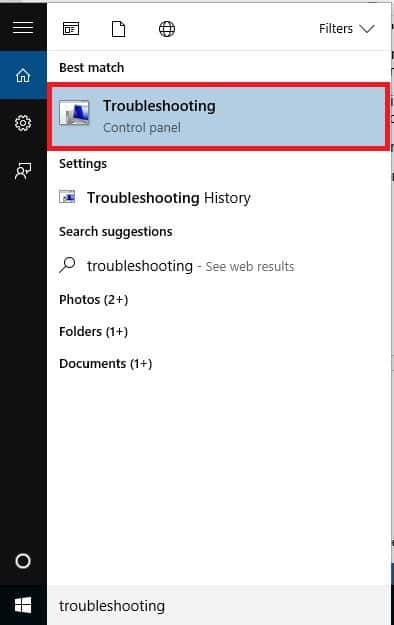
- Დააკლიკეთ Დიაგნოსტიკა და აირჩიეთ Სისტემა და უსაფრთხოება.
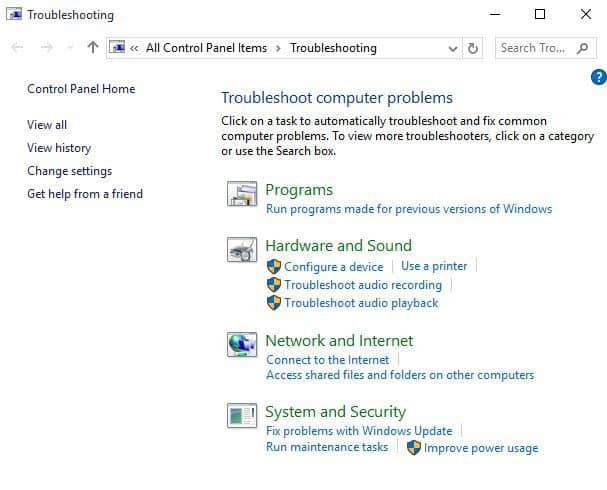
- აირჩიეთ სისტემის შენარჩუნება და დააჭირეთ შემდეგი
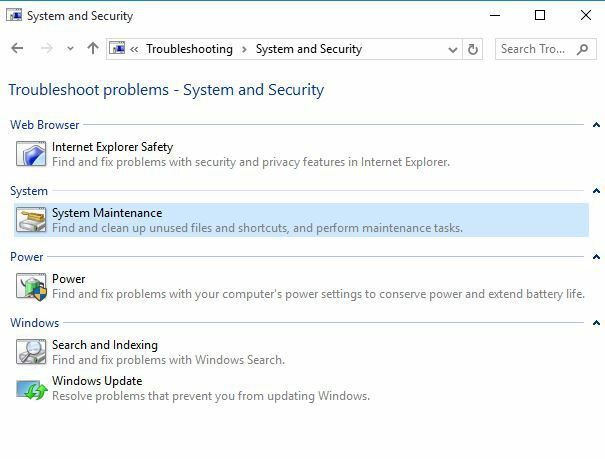
10. გაუშვით Microsoft Safety Scanner

Microsoft Safety Scanner არის ინსტრუმენტი, რომელიც შექმნილია Windows PC- ებიდან მავნე პროგრამების დასადგენად და ამოსაღებად. ის სკანირებს მხოლოდ ხელით ჩართვისას, შემდეგ კი გამოიყენებთ მის ჩამოტვირთვას 10 დღის შემდეგ.
ამასთან, ეს არ ცვლის თქვენს ანტიმალურ პროგრამას. ის ხელს უწყობს მავნე პროგრამის ამოღებას თქვენი კომპიუტერიდან ვინდოუსი 10 კომპიუტერი, რომელიც პრობლემას იწვევს.
ჩამოტვირთეთ ხელსაწყო და გახსენით იგი და უბრალოდ აირჩიეთ სკანირების ტიპი, რომლის ჩატარებაც გსურთ. სკანირების პროცესის დასრულების შემდეგ შეგიძლიათ გადახედოთ სკანირების შედეგებს ეკრანზე, სადაც ნახავთ თქვენს კომპიუტერში გამოვლენილ ყველა მავნე პროგრამას.
Microsoft Safety Scanner ინსტრუმენტის ამოსაღებად წაშალეთ msert.exe ნაგულისხმევად ფაილი.
11. სისტემის გადაყენება
- დააჭირეთ დაიწყეთ და გადადით პარამეტრებში.
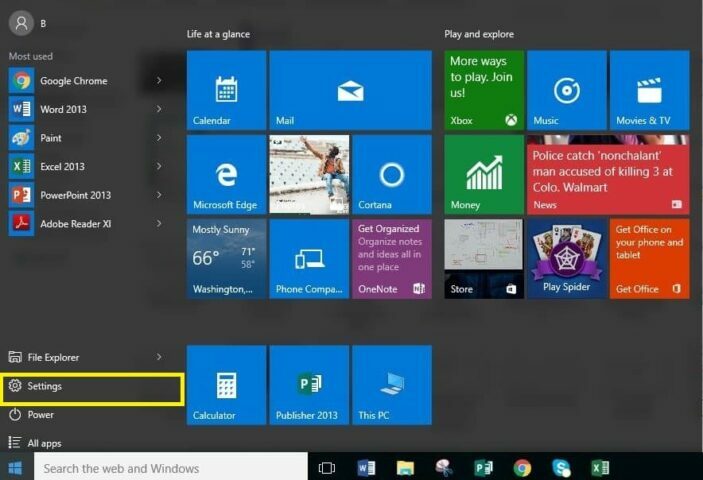
- დააჭირეთ განახლება და უსაფრთხოება.
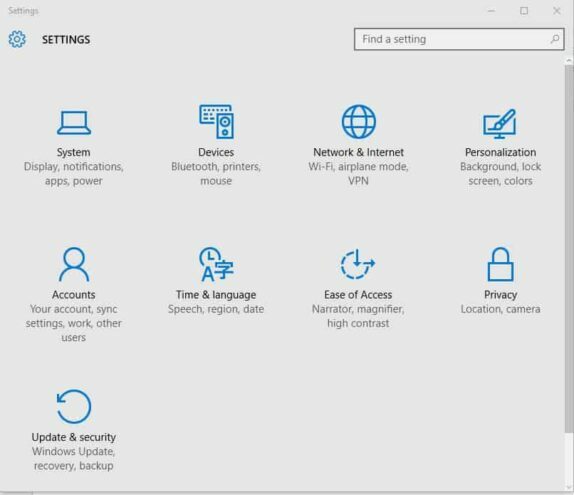
- დააჭირეთ აღდგენა მარცხენა სარკმელზე.
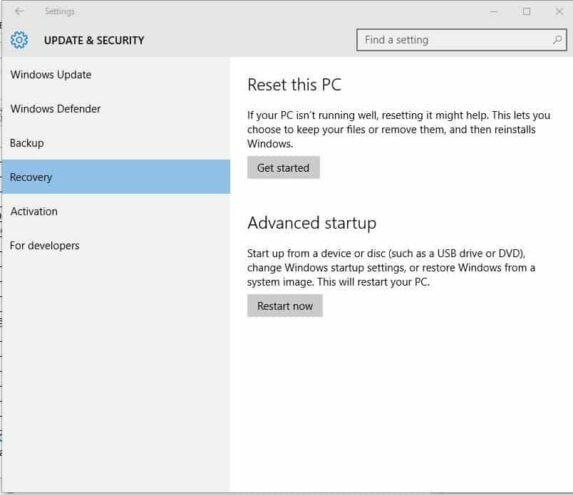
- დააჭირეთ გადააყენეთ ეს კომპიუტერი.
- დააჭირეთ Დაიწყე და აირჩიე ვარიანტიც შეინახეთ ჩემი ფაილები, წაშალეთ ყველაფერი ან აღადგინეთ ქარხნული პარამეტრები
Შენიშვნა: თქვენი ყველა პირადი ფაილი წაიშლება და პარამეტრების გადაყენება მოხდება. თქვენს მიერ დაინსტალირებული ყველა აპლიკაცია წაიშლება და მხოლოდ წინასწარ დაინსტალირებული პროგრამები, რომლებიც მოვიდა თქვენს კომპიუტერთან, ხელახლა დაინსტალირდება.
12. სწრაფი გაშვების ჩართვა
- დააჭირეთ მაუსის მარჯვენა ღილაკს დაიწყეთ და აირჩიეთ პანელი.
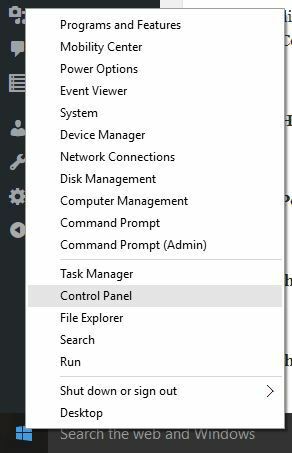
- აირჩიეთ აპარატურა და ხმა და დააჭირეთ ღილაკს დენის პარამეტრები.
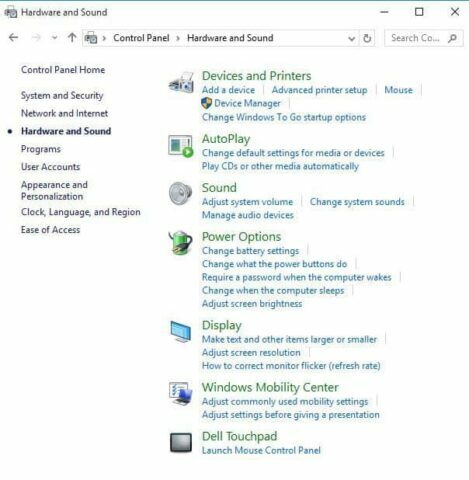
- დააჭირეთ აირჩიეთ, რას აკეთებენ დენის ღილაკები ბმული მარცხენა მხარეს.
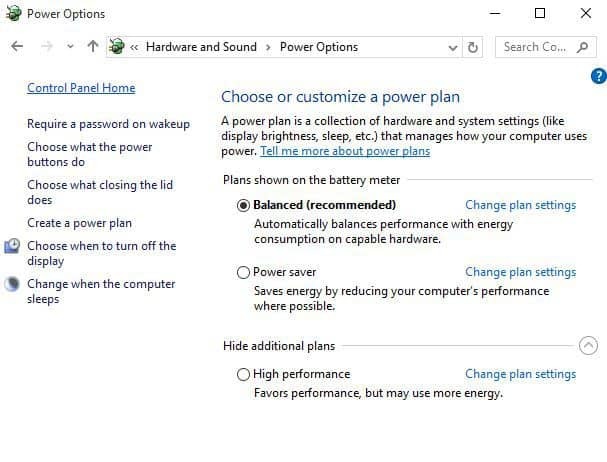
- დააჭირეთ შეცვალეთ პარამეტრები, რომლებიც ამჟამად მიუწვდომელია ბმული ზედა ნაწილში.

- თუ თხოვნით UAC, შემდეგ დააჭირეთ დიახ
- დარწმუნდით რომ Ჩართვასწრაფი გაშვება შემოწმებულია
- გადატვირთეთ კომპიუტერი
ამ გადაწყვეტილებებიდან რომელიმეს გამოგივიდათ? შეგვატყობინეთ კომენტარის დატოვებით ქვემოთ მოცემულ განყოფილებაში.
 კიდევ გაქვთ პრობლემები?შეასწორეთ ისინი ამ ინსტრუმენტის საშუალებით:
კიდევ გაქვთ პრობლემები?შეასწორეთ ისინი ამ ინსტრუმენტის საშუალებით:
- ჩამოტვირთეთ ეს PC სარემონტო ინსტრუმენტი TrustPilot.com– ზე შესანიშნავია (ჩამოტვირთვა იწყება ამ გვერდზე).
- დააჭირეთ დაიწყეთ სკანირება Windows– ის პრობლემების მოსაძებნად, რომლებიც შეიძლება კომპიუტერის პრობლემებს იწვევს.
- დააჭირეთ შეკეთება ყველა დაპატენტებულ ტექნოლოგიებთან დაკავშირებული პრობლემების მოგვარება (ექსკლუზიური ფასდაკლება ჩვენი მკითხველისთვის).
Restoro გადმოწერილია 0 მკითხველი ამ თვეში.
![ფიქსაცია: Windows 10 – ის ნელი ჩატვირთვის საკითხი [მარტივი სახელმძღვანელო]](/f/3397a8090543666d01c254eb6917947c.jpg?width=300&height=460)